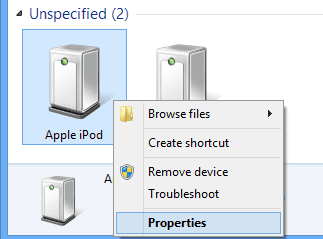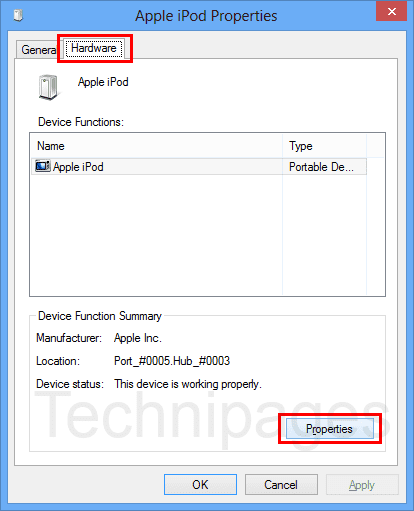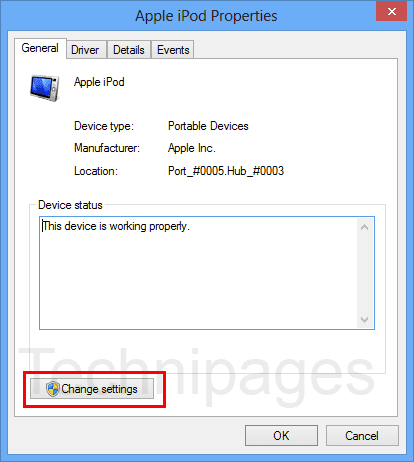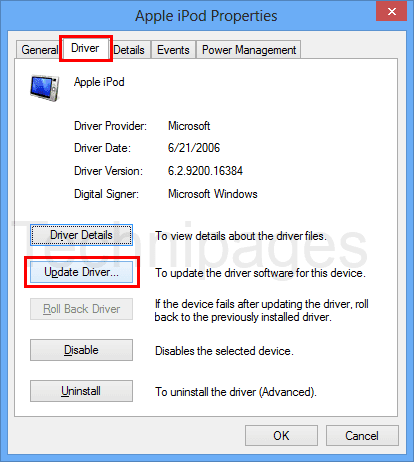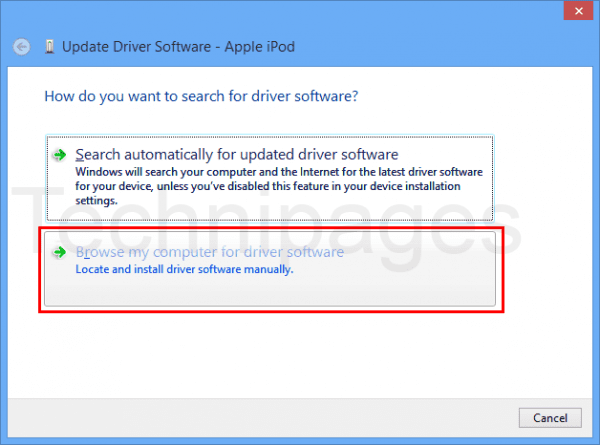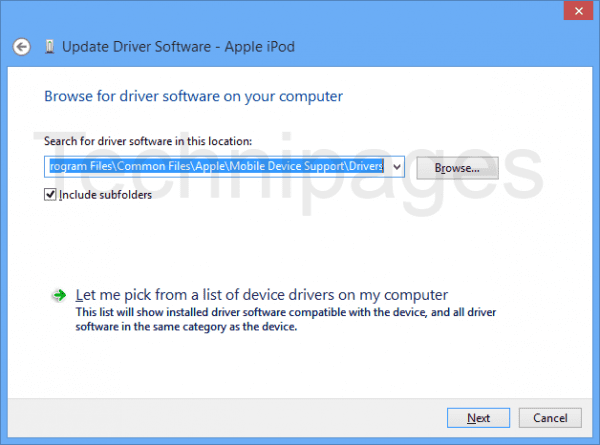Recientemente actualicé a Microsoft Windows 10 y descubrí que iTunes ya no detectaba mi iPad o iPhone de Apple. Así es como lo resolví.
Reparación 1
- Asegúrese que última versión de iTunes esta instalado.
- Conecte su dispositivo Apple a un puerto USB de su computadora usando el cable USB incluido.
- Asegúrese de que su dispositivo esté en la pantalla de inicio. Si aparece un mensaje para «Confianza“, Seleccione para confiar en el dispositivo.
- En Windows, seleccione «Comienzo«, Luego escribe»Panel de control«.
- Seleccione «Panel de control»En la lista de elementos para abrir.
- Seleccione «Dispositivos e impresoras«.
- Su iPhone o iPad debe aparecer en el «No especificado«. Haga clic derecho sobre él y seleccione»Propiedades«.
Nota: Si no ve su dispositivo en la lista, asegúrese de haber elegido confiar en la PC en el dispositivo y de que está utilizando un cable compatible.
- Selecciona el «Equipo«, Luego haga clic en»Propiedades«botón.

- De «General«, Selecciona el»Modificar los parámetros«botón.

- Selecciona el «Conductor«, Luego seleccione»Actualizar el controlador«.

- Elegir «Buscar en mi computadora el software del controlador«.

- Seleccione «Recorrer…«Luego ve a»C: Archivos de programa Archivos comunes Apple Soporte para dispositivos móviles Controladores«. Si no tiene esta carpeta, regístrese «C: Archivos de programa (x86) Archivos comunes Apple Soporte para dispositivos móviles Controladores«. Si aún no lo ve, intente desinstalar y reinstalar iTunes.
Nota: Dado que algunos de ustedes me han enviado un mensaje diciendo que todavía no ve esta carpeta, he comprimido los archivos y los he puesto a disposición para descargar aquí. Descomprima la carpeta en algún lugar, luego apunte Windows a Archivos.

- Haga clic en «Próximo«>»Cerrar«.
Su dispositivo Apple ahora debería detectarse con éxito en iTunes.
Solución 2: asegúrese de que los servicios se estén ejecutando
- Selecciona el «ComienzoBotón «,, tipo»services.msc«, entonces presione»Entrar«.
- Asegúrese de que los siguientes servicios estén configurados para iniciarse automáticamente y se inicien:
- Servicio de iPod
- Servicio de dispositivo móvil de Apple
- Hola servicio
Preguntas más frecuentes
¿Por qué no tengo la carpeta «Controladores»?
Es posible que su instalación de iTunes no lo haya incluido. Desinstale y vuelva a instalar iTunes y la carpeta debería volver a crearse.